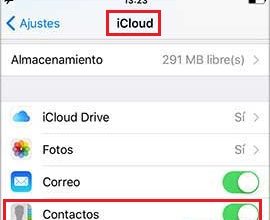So blockieren Sie eine Webseite im Safari-Browser auf meinem Mac

Als Benutzer eines PCs, auf den andere Familienmitglieder Zugriff haben, ist es erforderlich, dass wir über Kontrollen zum Blockieren verfügen Webseiten. Und Mac-Computer verfügen über eine integrierte Wandsteuerung, mit der Sie diesen Vorgang problemlos ausführen können. Dann zeigen wir dir, was du tun musst, um das zu können eine Webseite im Safari-Browser auf meinem Mac blockieren.

Wenn Sie die Wandsteuerung aktivieren möchten Mac-Geräte , müssen Sie individuelle Konten erstellen, die für jedes Ihrer Familienmitglieder unterschiedliche Zugriffsrechte haben.
Beachten Sie jedoch, dass diese Steuerelemente nur in der Safari-Browser . Wenn Sie Websites in anderen Browsern wie Google oder Firefox blockieren möchten, verwenden Sie eine andere Methode.
In unserem speziellen Fall verwenden wir eine sehr einfache Methode, damit Sie eine Webseite im Safari-Browser von meinem Mac und habe keine Probleme mit Seiteneinträgen, die Ihr Familienmitglied nicht eingeben soll.
Das Durchführen von Überprüfungen in unserem Browser ist sehr schnell und einfach, aber es ist auch wichtig, dass Sie lernen, wie man säubert und wie man löscht oder löscht Cache und Cookies des Safari-Browsers, damit er nicht an Geschwindigkeit verliert.
So blockieren Sie eine Webseite im Safari-Browser auf meinem Mac
Der Prozess für eine Webseite im Safari-Browser auf meinem Mac blockieren ist etwas lang, aber es gibt Ihnen die Sicherheit, die Sie zum Schutz Ihrer Familie suchen. Als Nächstes zeigen wir Ihnen die Schritte, mit denen Sie das Blockieren einer oder mehrerer Webseiten mithilfe von Wall-Screening aktivieren können, und dann legen wir los.
Der erste Schritt besteht darin, das Systemreferenzen-Tool zu öffnen, damit die Bewerbungsliste installiert auf dem Mac s'affiche . Der zweite Schritt besteht darin, die Option Konten im Abschnitt System zu suchen und auszuwählen. Als nächstes gehen wir zum Vorhängeschloss-Symbol und klicken dort.
Dies befindet sich am unteren Rand des Fensters. Durch Auswahl dieser Option können wir neue Konten eingeben. Geben Sie bei Bedarf und Aufforderung Ihr Administratorkennwort ein, dann müssen Sie auf das Plus-Symbol (+) . Dieser befindet sich unten links und ermöglicht es Ihnen, das neue Konto hinzuzufügen.
Schritte zum Blockieren der Webseite im Safari-Browser
Im nächsten Schritt geben Sie nun die abgefragten Daten ein Konto erstellen create , wie Name, Kennwort und ein Hinweis für das Kennwort.
Etwas Wichtiges, das Sie nicht ankreuzen sollten Administrator autorisieren , da dieser Benutzer in diesem Fall über Administratorrechte verfügt. Dies bedeutet, dass Sie auf den PC zugreifen und Konten löschen und hinzufügen können.
Wenn Sie fertig sind, müssen Sie auf die Option klicken Konto erstellen , dann klicken Sie auf die Option Deaktivieren automatische Verbindung . Mit dieser Option können sich alle registrierten Benutzer anmelden, wenn sie den PC verwenden. Wir gehen nun zur Kindersicherung über und suchen dafür den Benutzernamen in der Liste, die auf der linken Seite angezeigt wird.
Und dann wählst du die Registerkarte Elterliche Kontrolle , jetzt aktivieren Sie das Kontrollkästchen neben Safari und klicken dann auf die Option Konfigurieren.
Dann müssen Sie sich als neuer Benutzer anmelden und öffnen dann den Safari-Browser. Hier nehmen Sie die Konfiguration vor, um den Zugriff auf Webseiten .
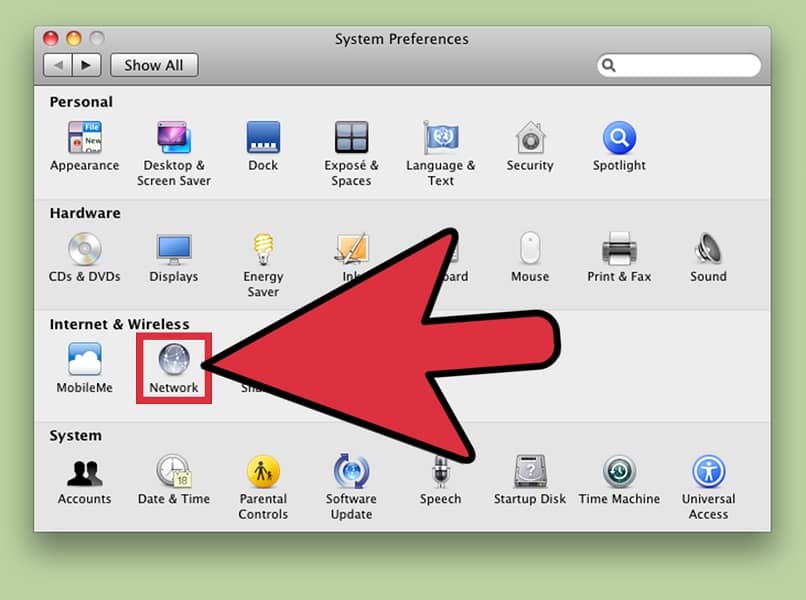
Gehen Sie zurück zum Finder, wählen Sie die Option Abmelden und melden Sie sich mit dem neuen Benutzerkonto wieder an. Der nächste Schritt besteht darin, den Safari-Browser zu starten und auf die Option zu klicken Einstellungen dann auf die Option Sicherheit. Und in der Option Kindersicherung aktivieren müssen Sie das Kontrollkästchen aktivieren und dann Ihr Administratorkennwort eingeben.
In der Favoritenleiste müssen Sie die Lesezeichen der autorisierten Websites hinzufügen und die anderen Lesezeichen entfernen. Kehren Sie schließlich zu Safari zurück, wählen Sie Einstellungen, dann Sicherheit und in der Option Wandsteuerung aktivieren , müssen Sie das Kontrollkästchen aktivieren. Geben Sie das Kennwort erneut als Administrator ein, damit die Änderungen wirksam werden.